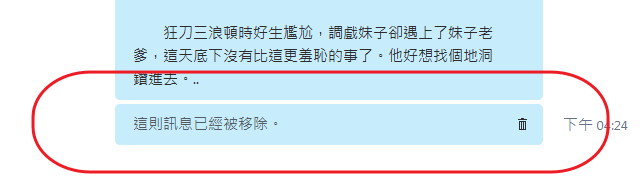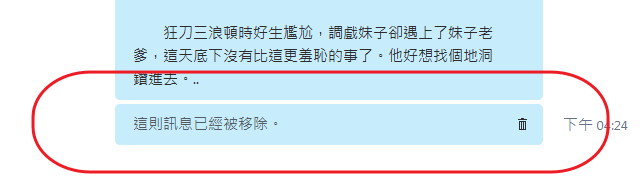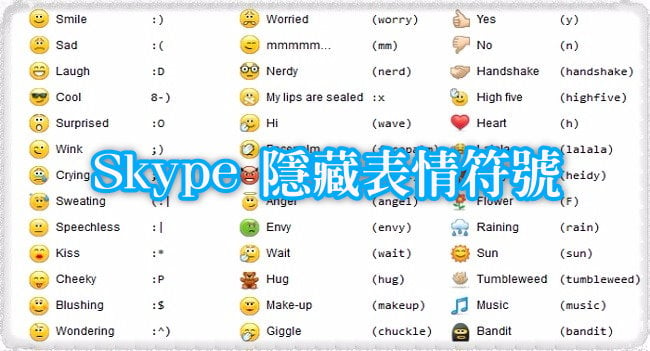Skype有一些小功能很實用,可以幫助我們挽救不少東西
快訊
STEP 1
‧在對話輸入框直接按鍵盤 ↑ ,可以直接編輯你最後一句發言
‧如果想要修改更之前的訊息,就對著該訊息按下右鍵,選擇【編輯訊息】
‧如果想要修改更之前的訊息,就對著該訊息按下右鍵,選擇【編輯訊息】
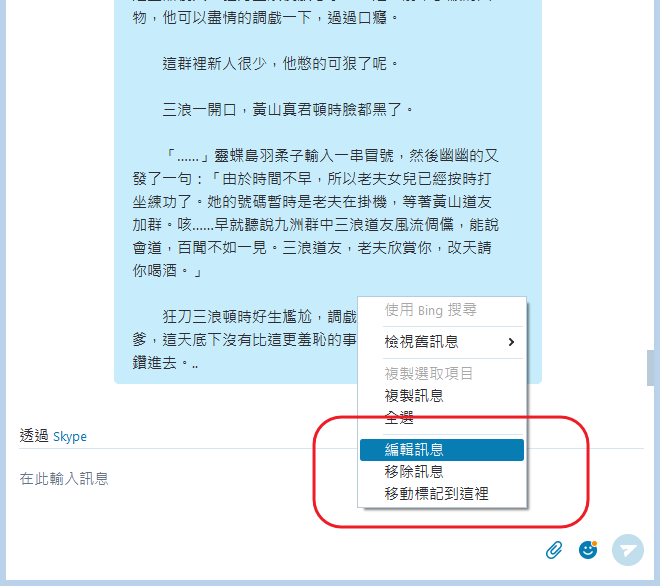
STEP 2
‧你選取的訊息會被一條藍色方框框住
‧在對話框中修改,編輯訊息完成後按 Enter 鍵傳送訊息
‧在對話框中修改,編輯訊息完成後按 Enter 鍵傳送訊息
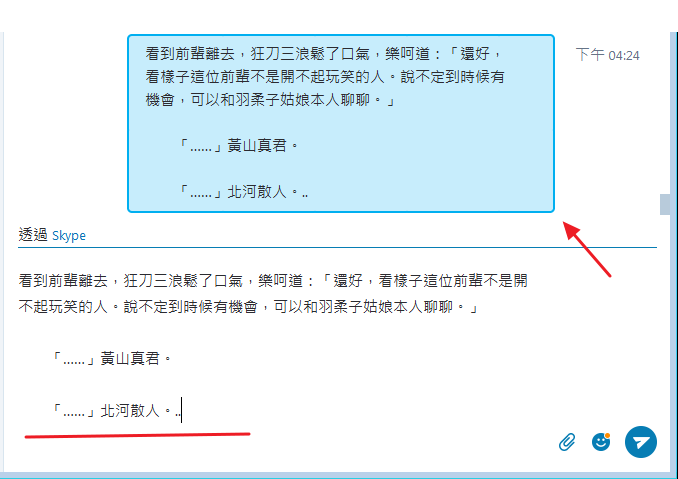
編輯後
‧訊息修改了,在訊息尾巴會有一隻筆的圖示
‧注意!可以編輯或是移除的訊息,只有限定在一小時之內發出過的訊息。
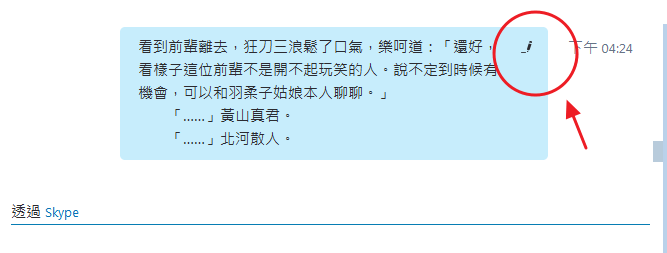
‧注意!可以編輯或是移除的訊息,只有限定在一小時之內發出過的訊息。
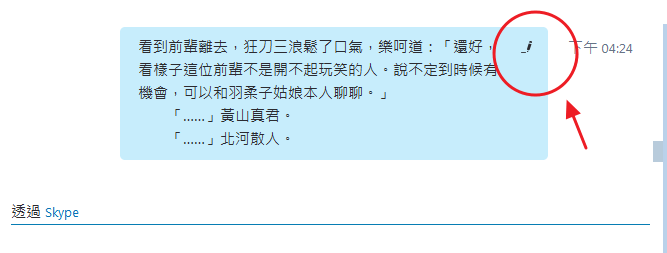
STEP 1
‧針對想要移除的訊息按右鍵,選擇【移除訊息】。
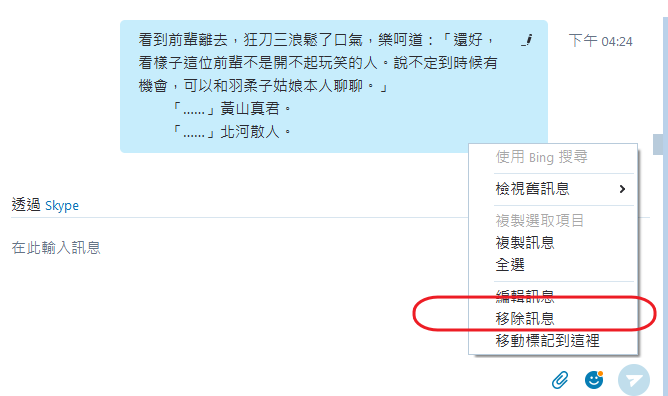
STEP 2
‧移除訊息詢問視窗,選擇移除。
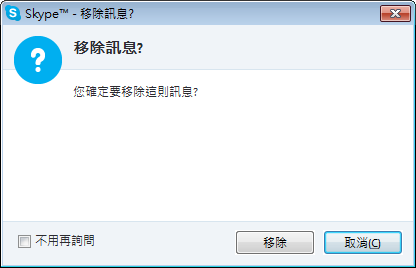
移除後
‧訊息被移除之後,顯示「這則訊息已被移除」,對話尾端有垃圾桶的圖示。